[ad_1]
bluefish 文本编辑器用于编辑 C/C++、Python、JAVA、HTML 等不同编程语言的源代码。它是一个轻量级的跨平台编辑器。 它支持IDE和应用程序设计等许多功能。
我们将在本文中学习如何在 Ubuntu 20.04 Linux 环境中安装 Bluefish 编辑器。 bluefish 编辑器的安装将通过以下几个步骤完成。
在 Ubuntu 20.04 上安装蓝鱼编辑器
通过运行以下步骤,将在您的系统上完成 bluefish 编辑器的安装:
第 1 步:添加 PPA bluefish 存储库
使用键盘快捷键方法“Ctrl+Alt+t”访问命令行工具“终端”。 现在,您需要将个人软件包 bluefish 存档添加到您的系统中。 为此,运行下面提到的命令在您的 Ubuntu 20.04 系统中添加 PPA bluefish 存储库:
$ sudo add-apt-repository ppa:klaus-vormweg/bluefish
按 ‘Enter’ 继续 PPA 添加过程。 添加 PPA 后,存储库名称将显示在存储库列表中,如下所示:
第 2 步:更新 apt 存储库
通过运行以下命令刷新本地用户 apt 存储库列表:
$ sudo apt update
第三步:安装蓝鱼编辑器
现在,是时候在你的 Ubuntu 系统上安装 bluefish 编辑器了。 使用下面提到的命令,您可以在系统上安装 bluefish 编辑器:
$ sudo apt install bluefish
按 ‘y’ 然后按 ‘enter’ 以避免确认对话。
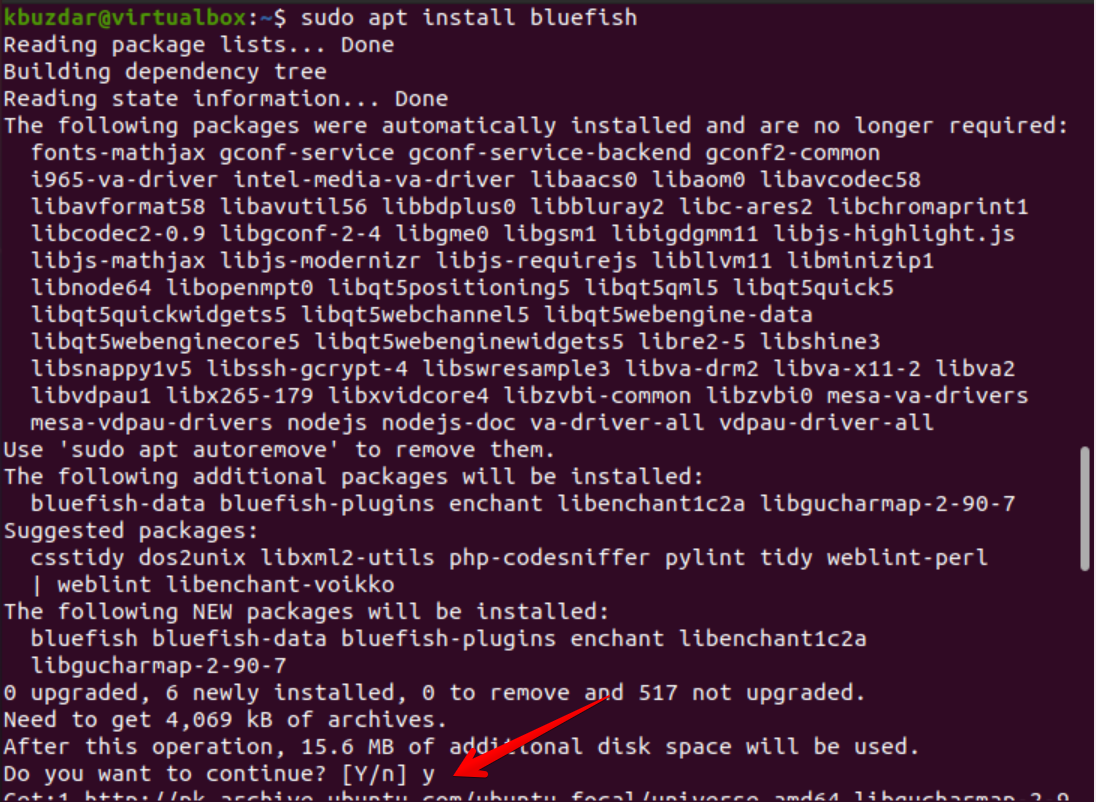
第 4 步:在 Ubuntu 20.04 上启动 bluefish 编辑器
在此步骤中,您将使用应用程序搜索栏访问 bluefish 编辑器。 在搜索栏中输入“bluefish”,桌面上将显示以下结果:
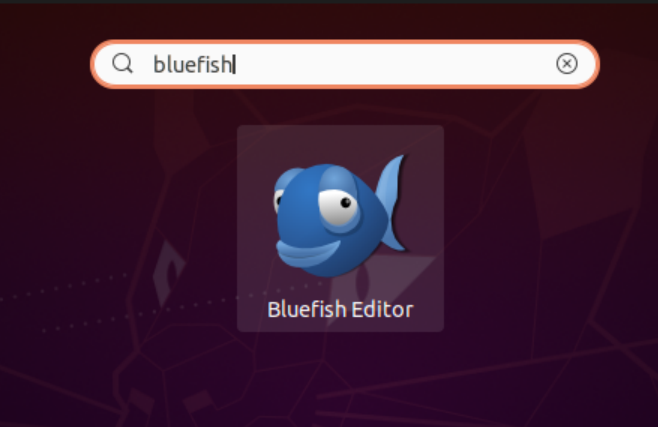
单击 bluefish 编辑器图标,您的 Ubuntu 系统上将显示以下界面:
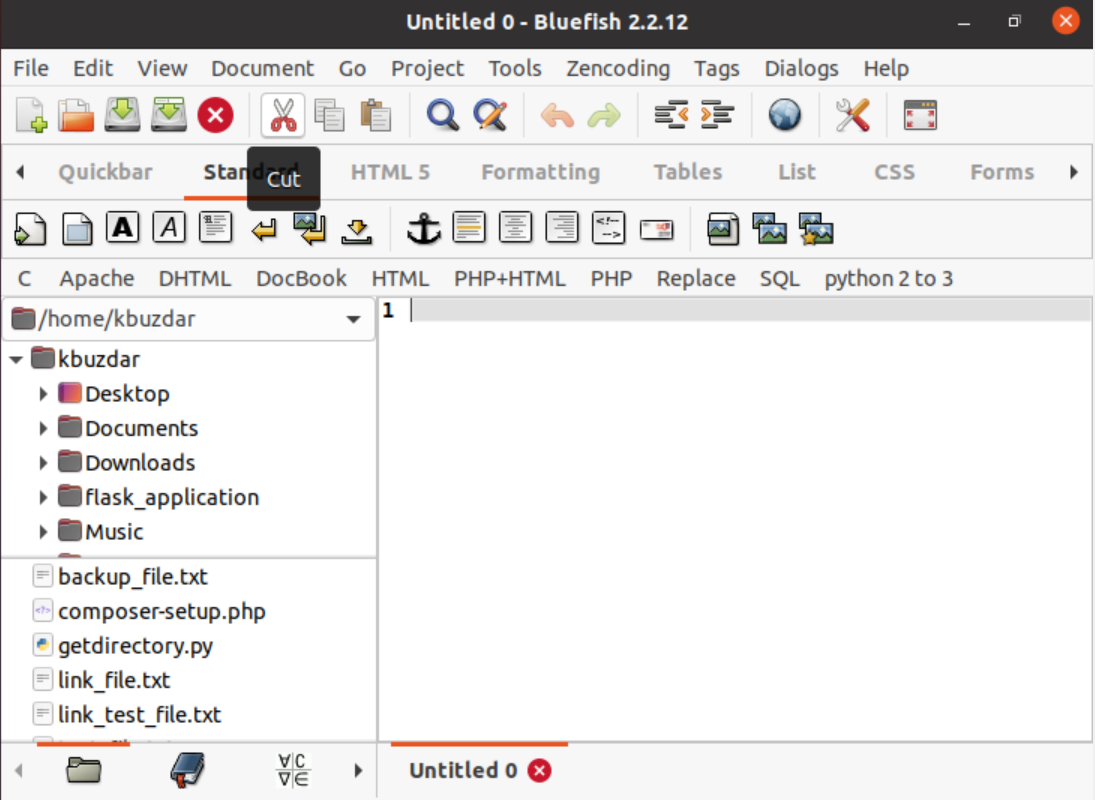
完成 bluefish 编辑器的安装后,您可以根据需要使用可用选项的数量来自定义和编辑源代码。
从 Ubuntu 20.04 卸载或删除 Bluefish 编辑器
要从 Ubuntu 系统中卸载或删除 bluefish 编辑器,请通过运行以下命令删除 PPA 存储库,或者您也可以使用软件更新实用程序将其删除。
$ sudo add-apt-repository --remove ppa:klaus-vormweg/bluefish
现在,执行以下命令卸载 bluefish 编辑器:
$ sudo apt remove bluefish
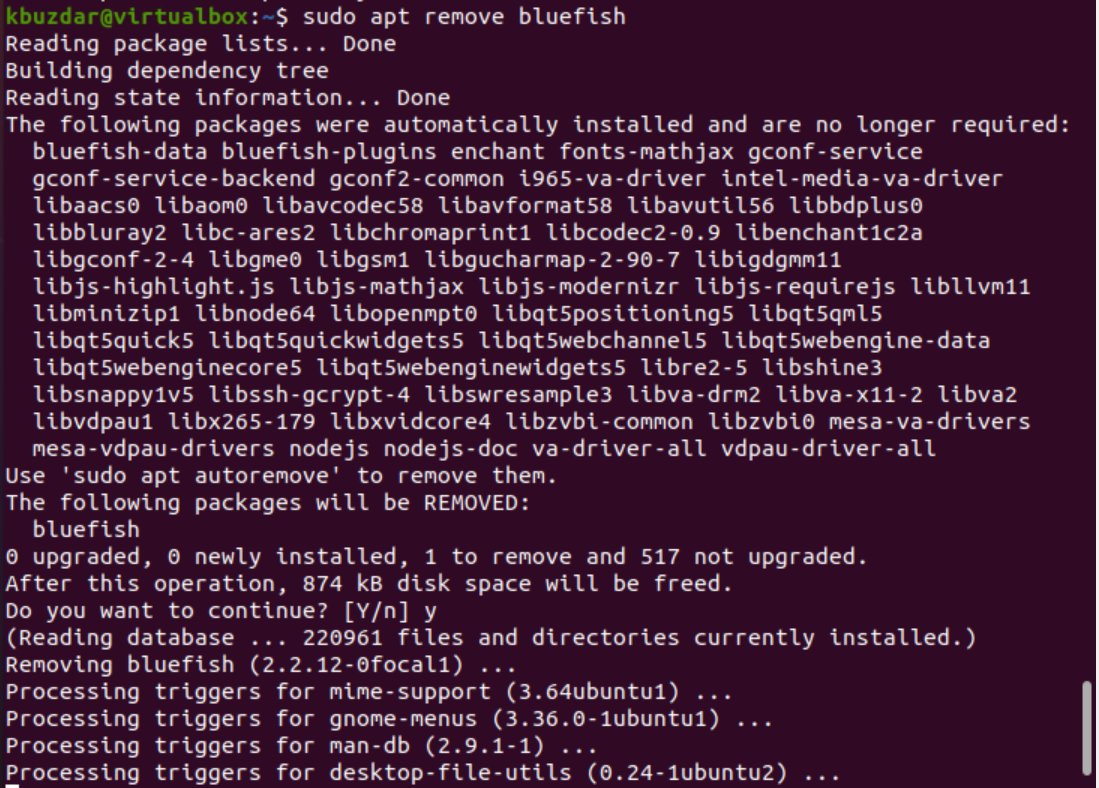
结论
我们在本文Ubuntu 20.04系统中安装了bluefish编辑器。 此编辑器中提供了许多选项,您可以通过它们轻松编辑任何编程语言的源代码。 如果您觉得有任何困难,请安装并使用此编辑器并分享您的反馈。
[ad_2]